Au milieu de cette pandémie en cours, de nombreuses organisations à travers le monde ont demandé à leurs employés de travailler depuis leur domicile en utilisant des applications telles que Microsoft Teams, ce qui génère plus de contenu que jamais dans Office 365. Microsoft Teams stocke des données dans divers endroits, rendant plus difficile pour les administrateurs d’effectuer une recherche électronique complète.
Dans cet article, nous explorerons quels outils de recherche électronique Teams sont disponibles pour les administrateurs informatiques, comment collecter des données depuis Teams en utilisant la recherche électronique, et quelles sont les limitations actuelles des flux de travail de recherche électronique.
Où les données de Microsoft Teams sont-elles stockées?
Avant de commencer à utiliser la recherche électronique, il est essentiel de comprendre les différents emplacements de stockage de Microsoft Teams puisque l’application utilise plusieurs services Office 365 pour gérer ses données.
Messages de chat et de canal
Les messages de chat et de canal de Microsoft Teams sont stockés avec Exchange Online. Lorsqu’un utilisateur envoie des messages à une conversation de chat ou de canal, le substrat Microsoft 365 stocke un enregistrement de conformité pour ces messages dans Exchange Online. Les enregistrements de conformité des chats se trouvent dans les boîtes aux lettres des utilisateurs de tous les participants au chat. Lorsque les utilisateurs envoient des messages de canal, les enregistrements de conformité sont envoyés à la boîte aux lettres de l’équipe qui possède ce canal.
Fichiers
Chaque équipe dispose d’un site d’équipe SharePoint, et en son sein se trouve la bibliothèque de documents de l’équipe avec des dossiers représentant chaque canal. Les fichiers de Microsoft Teams se trouvent dans OneDrive for Business ou SharePoint en ligne.
Lorsqu’un utilisateur envoie un fichier via une discussion Teams, un dossier nommé « Fichiers de discussion Teams » apparaît dans son OneDrive, contenant ses fichiers. Les fichiers partagés via les discussions Teams sont stockés dans OneDrive for Business.
Enregistrements de réunions
Les enregistrements de réunions Teams sont stockés dans OneDrive ou SharePoint, selon le type de réunion. Un dossier nommé « Enregistrements » dans OneDrive for Business stocke les enregistrements de réunions ad hoc, et SharePoint en ligne stocke les réunions de canal.
Qu’est-ce que la recherche judiciaire électronique ?
La recherche judiciaire électronique, ou eDiscovery, est le processus d’identification, de collecte et de production d’informations électroniques en réponse à une demande de production dans le cadre d’un litige ou d’une enquête. Il peut s’agir d’e-mails, de fichiers, de messages de discussion, de vidéos, de messageries vocales, etc.
Exigences en matière de licence
Il existe deux types de recherche judiciaire électronique dans Microsoft 365 :
- La découverte centralisée, qui est incluse dans le plan de licence Microsoft 365 E3 ou Office 365 E3
- La découverte évoluée, qui est incluse dans le plan de licence Microsoft 365 E5 ou Office 365 E5. La découverte évoluée est également proposée dans l’add-on Conformité Microsoft 365 E5.
Cet article se concentrera sur les fonctionnalités de la découverte centralisée, mais il est utile de comprendre ce que la version E5 offre. La découverte évoluée propose une gestion des dépositaires, qui vous permet d’identifier les utilisateurs étant les dépositaires des données dans vos enquêtes et de les ajouter ainsi que leurs emplacements de contenu. Vous pouvez spécifier les emplacements de contenu d’équipe pour les placer rapidement en rétention légale
Pour exécuter des recherches pour les utilisateurs, ils doivent disposer d’une licence Office 365 incluant une boîte aux lettres, SharePoint Online, OneDrive et Teams. Dans les résultats de la recherche, il y a un regroupement des conversations, qui groupe les conversations des chaînes et des chats pour aider à identifier le contexte pouvant être pertinent pour votre enquête. La découverte évoluée propose également un indexage approfondi et la possibilité de masquer du contenu
Que propose l’outil de découverte électronique?
Avec chaque outil de découverte électronique, vous disposerez d’un ensemble de fonctionnalités pour rechercher et conserver les données organisationnelles dans Office 365
Recherche de contenu
La recherche de contenu dans Microsoft 365 vous permet d’effectuer des recherches par mots-clés, utilisateurs spécifiques ou emplacements spécifiques dans Office 365. Pour rechercher du contenu dans les données Teams, vous devez restreindre votre recherche au site SharePoint de l’équipe, au compte OneDrive et à la boîte aux lettres Exchange car Office 365 stocke les données de Teams à différents endroits, comme nous l’avons expliqué précédemment.
Base d’exploration
Les administrateurs peuvent utiliser la base d’exploration pour placer une rétention d’exploration sur des emplacements de contenu dans Office 365. Les affaires de base d’exploration peuvent créer des retentions pour préserver le contenu pertinent pour l’affaire.
Si vous enquêtez sur quelqu’un, vous pouvez rétentionner leurs boîtes aux lettres Exchange et leurs comptes OneDrive for Business. De plus, vous pouvez placer une rétention sur les boîtes aux lettres et sites associés à Microsoft Teams, aux groupes Office 365 et aux groupes Yammer. La rétention conserve le contenu jusqu’à ce qu’un administrateur ou un responsable de l’exploration supprime l’emplacement ou supprime la rétention.
Autorisations
Avant de commencer avec l’exploration, vous devez vous assurer que vous disposez des autorisations correctes assignées. Il existe deux rôles importants disponibles dans le groupe de rôles Responsable de l’exploration:
- Le rôle Responsable de l’exploration permet aux utilisateurs d’utiliser la recherche de contenu, d’exporter les résultats et de créer des affaires et des retentions. Les utilisateurs peuvent uniquement accéder aux affaires qu’ils créent.
- Le Administrateur de l’exploration est un type de permission avec accès à tous les domaines. Les administrateurs peuvent accéder à toutes les affaires et données dans l’exploration.
Vous pouvez attribuer ces autorisations dans la section Autorisations du Centre d’administration de la conformité Microsoft 365.
Utilisez eDiscovery pour collecter des données Teams
Étape 1 : Créez un dossier
Pour utiliser eDiscovery pour collecter des données Teams, vous devez d’abord créer un dossier. Accédez à la section eDiscovery du centre d’administration de la conformité et créez un nouveau dossier.
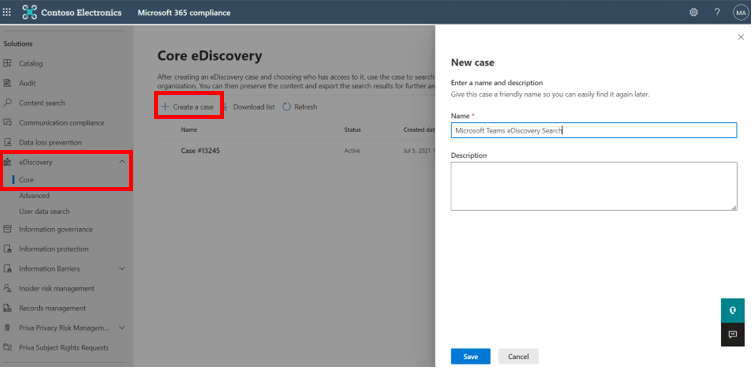
Étape 2 : Créez une rétention légale
A l’intérieur de chaque dossier, vous pouvez créer plusieurs retentions légales pour préserver les données Teams dans eDiscovery. La rétention légale préserve le contenu jusqu’à ce que vous le supprimiez, et elle conservera également les données même si elles atteignent leur période de rétention dans Microsoft 365.
Pour créer une rétention légale, ouvrez le dossier et choisissez l’onglet Retentions légales. À partir de là, nous pouvons créer une nouvelle rétention légale.
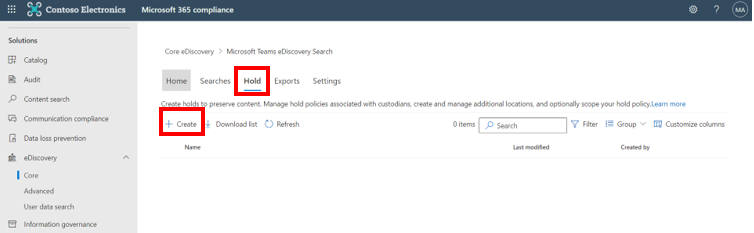
eDiscovery vous invite à saisir un nom et une description pour votre rétention légale. Ensuite, choisissez les emplacements pour la rétention légale.
Si vous souhaitez préserver les données Teams, vous devez définir la boîte aux lettres de groupe et le site SharePoint. Vous pouvez le faire en recherchant le nom de l’équipe.
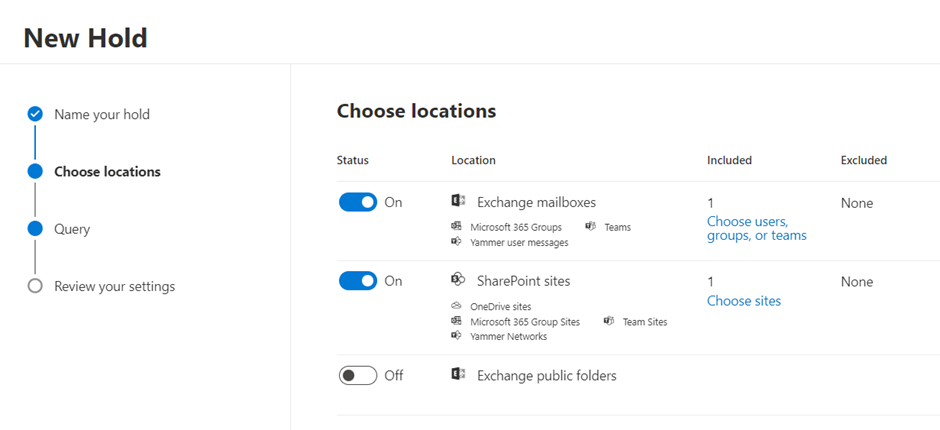
Si vous souhaitez créer une rétention légale eDiscovery basée sur une requête, vous devez donner la condition de requête. Vous pouvez choisir un mot-clé et des conditions supplémentaires telles que l’expéditeur, la date et l’objet.
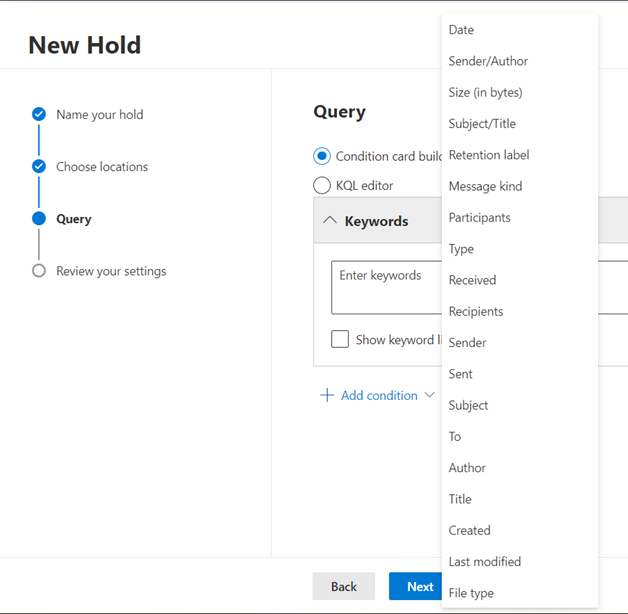
Vous pouvez créer une rétention légale sans condition, donc cliquez sur suivant puis soumettre pour créer votre nouvelle rétention légale. La rétention légale peut prendre jusqu’à 24 heures pour prendre effet.
Étape 3 : Créez une recherche
Après avoir créé la conservation, sélectionnez l’onglet Recherches pour créer une nouvelle recherche. Suivez les invites pour nommer votre recherche, choisir les emplacements dans Exchange et SharePoint. Encore une fois, recherchez la boîte aux lettres du groupe et le site d’équipe SharePoint pour l’équipe que vous souhaitez rechercher. Vous pouvez ajouter des conditions telles que des mots-clés, puis cliquer sur Enregistrer.
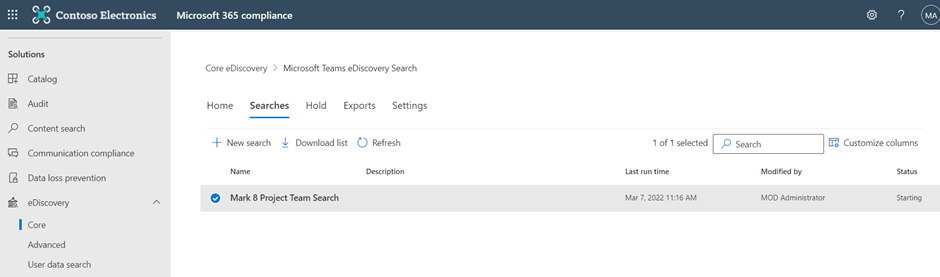
La recherche apparaîtra sous l’onglet Recherches, et vous pouvez la sélectionner pour afficher les résultats de la recherche et un aperçu échantillon des données.
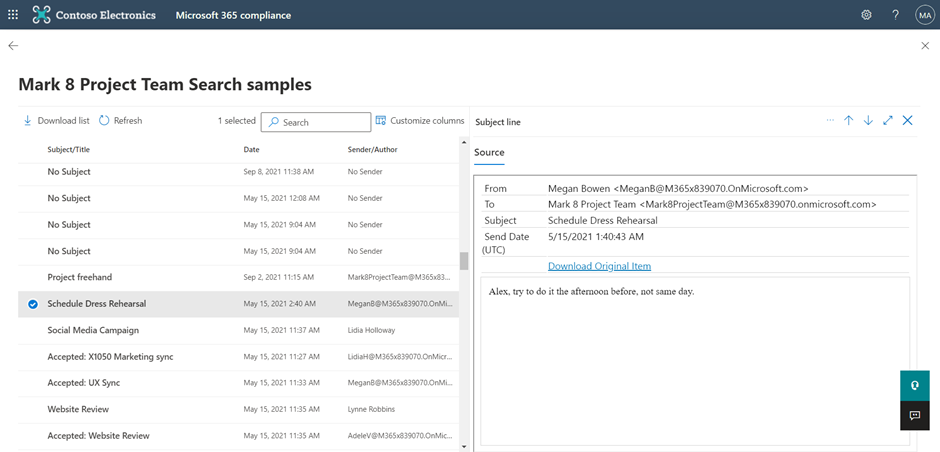
Étape 4. Exporter les résultats
Vous pouvez exporter les résultats de la recherche eDiscovery vers un fichier .pst en utilisant l’outil d’exportation. Revenez à votre recherche et sélectionnez Actions, puis Exporter les résultats.
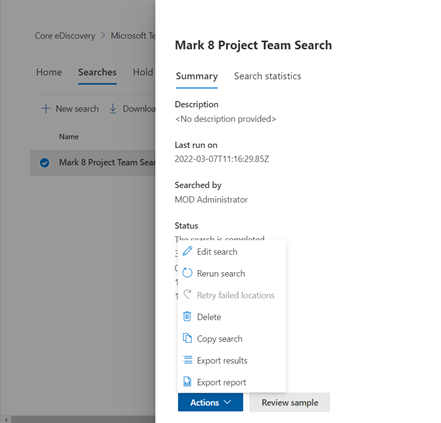
Vous pouvez définir les options de sortie dans vos résultats d’exportation, telles que l’exclusion des éléments chiffrés, puis choisir comment exporter les données.
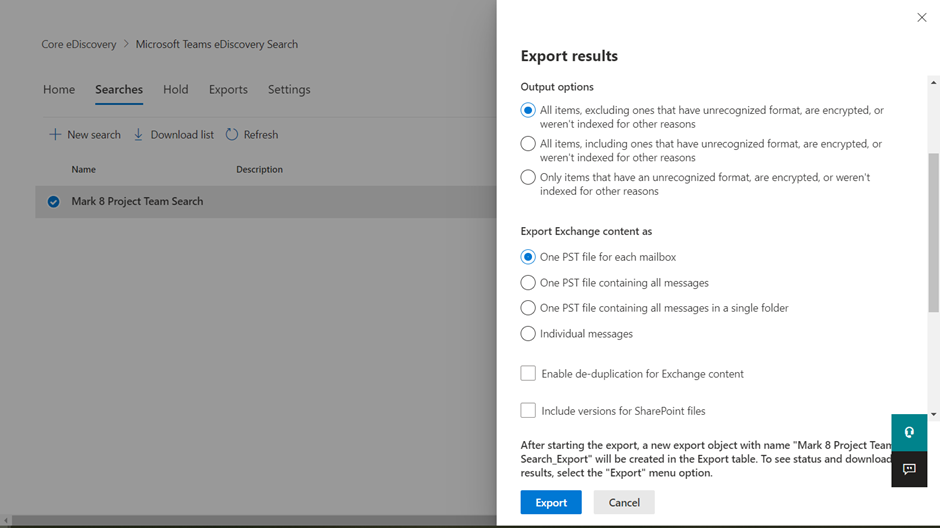
Faites défiler vers le bas pour choisir les options de versionnage et de duplication de SharePoint, ainsi qu’une vue numérique des résultats.
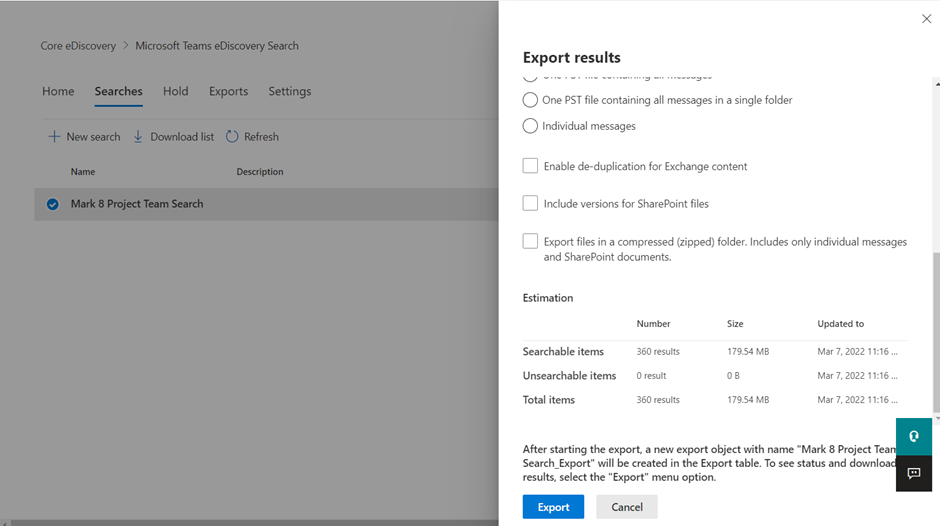
Après avoir cliqué sur Exporter, vous verrez les résultats sous l’onglet Exportations dans le cas. Une fois l’exportation terminée, vous téléchargerez les résultats.
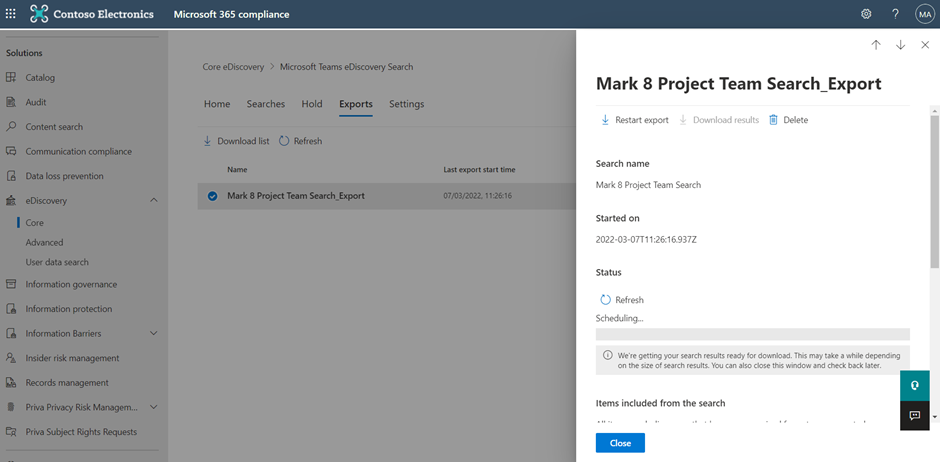
La collecte de données dans les fichiers PST est généralement désorganisée et non structurée, et les messages de canal et de chat ne sont pas affichés les uns après les autres dans l’ordre. Au lieu de cela, vous recevrez une collection de messages individuels difficiles à traduire.
Si vous ne souhaitez pas traiter les données de Teams désorganisées, vous voudrez peut-être envisager d’acheter Advanced eDiscovery, qui fournit un regroupement de conversations. Cela rend beaucoup plus facile d’interpréter les données et de voir le contexte pertinent de la conversation.
Limitations de Core eDiscovery
L’exportation de données non structurées m’amène à discuter des différentes limitations de l’outil Core eDiscovery. Tout d’abord, la recherche de contenu n’est pas très pratique pour l’eDiscovery de Microsoft Teams : en tant que responsable de l’eDiscovery, vous devez effectuer une recherche de contenu pour tous les emplacements Office 365 de cette équipe spécifique. Il n’y a pas d’option pour rechercher une équipe et obtenir toutes les données à l’intérieur, et cela parce qu’Office 365 stocke les données Teams dans des emplacements différents.
De plus, tout le contenu des équipes n’est pas découvrable : les enregistrements audio, les noms des chaînes et les extraits de code sont tous des éléments non découvrables en eDiscovery. Vous devez également savoir que les retenues de cas ont certaines limitations, qui auront probablement un impact sur les grandes organisations.
| Description of Limit | Limit |
| Maximum number of case holds for an organization. | 10,000 |
| Maximum number of mailboxes in a single case hold. | 1,000 |
| Maximum number of sites in a single case hold. | 100 |
| Maximum number of cases displayed on the core eDiscovery home page and the maximum number of items displayed on the Holds, Searches, and Export tabs within a case. | 1,000 |
Les outils d’eDiscovery de Microsoft fonctionnent uniquement nativement avec Microsoft 365, ce qui signifie qu’ils ne fonctionneront pas avec les données stockées dans des outils tiers. Cela peut être une source de préoccupation pour les organisations qui n’ont pas pleinement adopté Microsoft 365 et qui ont encore des données stockées ailleurs.
Résumé
Pour les organisations confrontées à de multiples litiges actifs et cherchant à renforcer leurs efforts en matière de gouvernance de l’information, Advanced eDiscovery est probablement la voie à suivre. Les outils Core eDiscovery de votre licence Office 365 ou Microsoft 365 E3 standard vous permettent de rechercher, de retenir et d’exporter des résultats. Avec Advanced eDiscovery, vous pouvez filtrer, étiqueter et visualiser des conversations en fil dans les résultats, ce qui facilite l’interprétation des données exportées. Si vous souhaitez avoir un plan et une politique de eDiscovery pour Microsoft Teams, Advanced eDiscovery vaut vraiment l’investissement.
Article associé:
Source:
https://petri.com/ultimate-guide-to-microsoft-teams-ediscovery/













